Điểm truy cập iPhone không hoạt động? Cách sửa iPhone Tethering
Điểm phát sóng iPhone của bạn không hoạt động? Bạn không cô đơn. Đáng buồn thay, các vấn đề về mạng là một vấn đề phổ biến trong thế giới chia sẻ kết nối điện thoại thông minh.
Nếu iPhone của bạn không kích hoạt được điểm phát sóng cá nhân, điểm phát sóng iPhone của bạn không hiển thị hoặc đơn giản là bạn không thể kết nối với điểm phát sóng iPhone của mình, hãy tiếp tục đọc. Chúng tôi sẽ xem xét tất cả các bản sửa lỗi khác nhau mà bạn có thể sử dụng khi điểm phát sóng cá nhân iPhone của bạn không hoạt động.
Mục Lục
1. Đảm bảo rằng Chia sẻ kết nối được bật
Nghe có vẻ hiển nhiên, nhưng bạn có chắc chắn rằng bạn đã bật tính năng chia sẻ kết nối trong cài đặt iPhone của mình không? Ngay cả khi nó đã được kích hoạt trước đó, bạn có thể đã vô tình tắt nó thông qua Trung tâm điều khiển hoặc có thể một bản cập nhật iOS đã tắt nó đi mà bạn không biết. Nếu nó không được bật, điểm phát sóng iPhone của bạn sẽ không hiển thị.
Để kiểm tra xem điểm phát sóng cá nhân của bạn có được bật hay không, hãy truy cập Cài đặt> Dữ liệu di động (hoặc Dữ liệu di động). Các Điểm truy cập cá nhân tùy chọn sẽ chuyển sang màu xám nếu nó không được bật.
Để kích hoạt nó, bạn cần bật Dữ liệu di động (hoặc Dữ liệu di động). Sau đó nhấn vào Điểm truy cập cá nhânchuyển đổi Cho phép người khác tham gia.
Tên của điểm phát sóng phản ánh chính xác tên thiết bị của bạn. Để thay đổi tên, bạn cần phải đi đến Cài đặt> Chung> Giới thiệu> Tên.
Trong khi bạn đang ở trong cài đặt điểm phát sóng, bạn cũng nên đảm bảo rằng mật khẩu điểm phát sóng của mình mạnh và an toàn. Bạn có thể thay đổi mật khẩu điểm phát sóng bằng cách nhấn vào Mật khẩu mạng wifi.
2. Kiểm tra xem Cài đặt chia sẻ kết nối có khả dụng không
Vì những lý do không phải lúc nào cũng rõ ràng, một số nhà cung cấp dịch vụ vô hiệu hóa tính năng chia sẻ kết nối trên thiết bị của họ. Vấn đề này phổ biến nhất trên các thiết bị bị khóa mà bạn đã mua trực tiếp qua cửa hàng của nhà cung cấp dịch vụ, nhưng nó cũng có thể xảy ra trên điện thoại và máy tính bảng đã mở khóa.
Vấn đề này thể hiện theo một số cách. Bạn có thể thấy rằng tùy chọn chia sẻ kết nối hoàn toàn chuyển sang màu xám trong menu Cài đặt hoặc bạn có thể thấy thông báo trên màn hình có nội dung Để bật điểm phát sóng cá nhân trên tài khoản này, hãy liên hệ [carrier]. Thông thường, cũng sẽ có một bánh xe quay bên cạnh nó.
Đôi khi, tìm kiếm nhanh trên Câu hỏi thường gặp của nhà cung cấp dịch vụ của bạn sẽ giải quyết được vấn đề. Giải pháp có thể đơn giản như gửi SMS đến nhà cung cấp dịch vụ của bạn để kích hoạt cài đặt.
Thiếu dữ liệu APN cũng có thể khiến điểm phát sóng iPhone của bạn không hoạt động. Nếu nhà cung cấp dịch vụ của bạn có tính năng này và bạn biết mã, bạn có thể tự thêm chúng bằng cách truy cập Cài đặt> Mạng di động> Tùy chọn dữ liệu di động> Mạng di động hoặc Cài đặt> Dữ liệu di động> Tùy chọn dữ liệu di động> Mạng dữ liệu di động.
Tuy nhiên, trong một số trường hợp, nhà cung cấp dịch vụ có thể đã vô hiệu hóa vĩnh viễn tùy chọn cho tài khoản của bạn. Để biết thêm thông tin, bạn cần liên hệ với nhóm hỗ trợ của nhà cung cấp dịch vụ và nêu vấn đề với họ.
3. Kiểm tra gói dữ liệu di động của bạn
Nếu bạn đã bật điểm phát sóng cá nhân và bạn chắc chắn rằng nhà cung cấp dịch vụ của mình cho phép chia sẻ kết nối, điểm phát sóng iPhone của bạn có thể không hoạt động do gói dữ liệu của bạn.
Đối với một số nhà cung cấp dịch vụ, bạn cần đăng ký gói internet bổ sung để có dữ liệu di động sử dụng điểm phát sóng. Nhưng nếu gói của bạn đã có dữ liệu Internet, hãy kiểm tra xem bạn có còn dung lượng nào không. Nếu không, điểm phát sóng iPhone của bạn sẽ không hoạt động cho đến khi bạn tải lại điện thoại hoặc nạp dữ liệu.
4. Khởi động lại thiết bị của bạn
Luôn luôn có giá trị làm theo lời khuyên lâu đời là tắt và bật lại thiết bị của bạn nếu điểm phát sóng iPhone của bạn không hoạt động. Để có giải pháp nhanh hơn, bạn có thể thử bật Chế độ trên máy bay. Bật nó lên, đợi 10 giây rồi tắt lại. Bạn cũng có thể áp dụng các bước tương tự cho chính tính năng Điểm truy cập cá nhân: tắt tính năng này, đợi vài giây, sau đó bật lại một lần nữa.
Bạn cũng nên thử khởi động lại thiết bị mà bạn đang cố kết nối với điểm phát sóng iPhone của mình. Hãy nhớ rằng, vấn đề có thể xảy ra với thiết bị khác chứ không phải với iPhone của bạn.
5. Thử một phương pháp kết nối khác
Hầu hết mọi người đều cho rằng để sử dụng điểm phát sóng cá nhân, bạn cần sử dụng kết nối Wi-Fi. Đo không phải sự thật. Khi điểm phát sóng iPhone của bạn không hoạt động bình thường, bạn có thể sử dụng Bluetooth hoặc thậm chí là cáp USB đáng tin cậy để tạo kết nối.
Bằng cách thử các phương pháp kết nối điểm phát sóng thay thế, bạn có thể loại trừ (hoặc thiết lập) sự cố với phần cứng Wi-Fi của điện thoại. Để sử dụng một phương thức kết nối khác, bạn vẫn cần bật điểm phát sóng cá nhân của mình như đã mô tả trước đó.
Nếu đang cố gắng sử dụng Bluetooth, bạn cần ghép nối iPhone của mình với máy tính hoặc thiết bị di động mà bạn đang cố gắng chia sẻ điểm phát sóng. Trên iPhone, điều đó có nghĩa là bạn cần phải truy cập Cài đặt> Bluetooth và nhấn vào tên của thiết bị được đề cập.
Quá trình trên thiết bị khác của bạn sẽ dành riêng cho hệ điều hành. Tham khảo sách hướng dẫn hoặc xem hướng dẫn của chúng tôi về cách kết nối thiết bị di động của bạn với PC bằng Bluetooth để được hướng dẫn thêm. Nếu đây là lần đầu tiên bạn kết nối với thiết bị khác, bạn có thể cần phải thực hiện quy trình xác minh mã PIN.
Đối với phương pháp cáp USB, hãy kết nối iPhone của bạn với máy tính. Nếu một cửa sổ bật lên yêu cầu Tin tưởng máy tính này? xuất hiện trên màn hình iPhone của bạn, chạm vào Lòng tin. Sau đó, đi tới cài đặt mạng của máy tính của bạn để chọn điểm phát sóng từ danh sách các mạng khả dụng. USB được hưởng lợi từ việc trở thành loại kết nối nhanh nhất. Nếu tốc độ là quan trọng đối với bạn, đây là giải pháp tốt nhất.
6. Cập nhật iOS cho iPhone của bạn
Vì các bản cập nhật iOS đi kèm với các bản sửa lỗi, nên việc cập nhật iPhone của bạn lên phiên bản mới nhất có thể giúp giải quyết vấn đề khi điểm phát sóng iPhone của bạn không hoạt động.
Để cập nhật iOS, hãy truy cập Cài đặt> Chung> Cập nhật phần mềm. Nếu có bản cập nhật, bạn sẽ được yêu cầu tải xuống và cài đặt bản cập nhật đó.
Để có bản cập nhật hoàn chỉnh cho iPhone của bạn, bạn có thể xem hướng dẫn của chúng tôi về cách cập nhật iOS và ứng dụng.
7. Đặt lại cài đặt mạng
iOS cung cấp một cách tích hợp để xóa dữ liệu người dùng và khôi phục cài đặt về mặc định ban đầu. Tuy nhiên, bạn cũng có thể thực hiện một cách tiếp cận chi tiết hơn bằng cách chỉ xóa một số loại dữ liệu nhất định.
Trong trường hợp điểm phát sóng cá nhân của iPhone không hoạt động, bạn chỉ cần xóa cài đặt mạng. Để làm như vậy, hãy đi đến Cài đặt> Chung> Chuyển hoặc Đặt lại iPhone> Đặt lại> Đặt lại Cài đặt mạng. Bạn sẽ cần nhập mật mã của mình trước khi điện thoại cho phép bạn tiếp tục.
Quá trình đặt lại sẽ xóa tất cả các cài đặt và mật khẩu Wi-Fi, nhà cung cấp dịch vụ và xóa tên iPhone tùy chỉnh của bạn. Điều này sẽ cung cấp cho bạn một phương tiện chặn trống để đảm bảo không có cài đặt mạng sai nào gây ra sự cố điểm phát sóng.
8. Đăng xuất khỏi iCloud
Một số người cũng đã tuyên bố rằng đăng xuất khỏi tài khoản iCloud của bạn có thể giải quyết một điểm phát sóng cá nhân không hoạt động. Không rõ tại sao làm như vậy sẽ khắc phục được sự cố mạng, nhưng rất đáng để thử nếu không có cách nào khác giải quyết được nó.
Để đăng xuất khỏi tài khoản iCloud của bạn, hãy truy cập Cài đặt> [Your Name] > Đăng xuất. Đảm bảo rằng bạn đăng nhập lại vào tài khoản của mình để kích hoạt lại các dịch vụ iCloud.
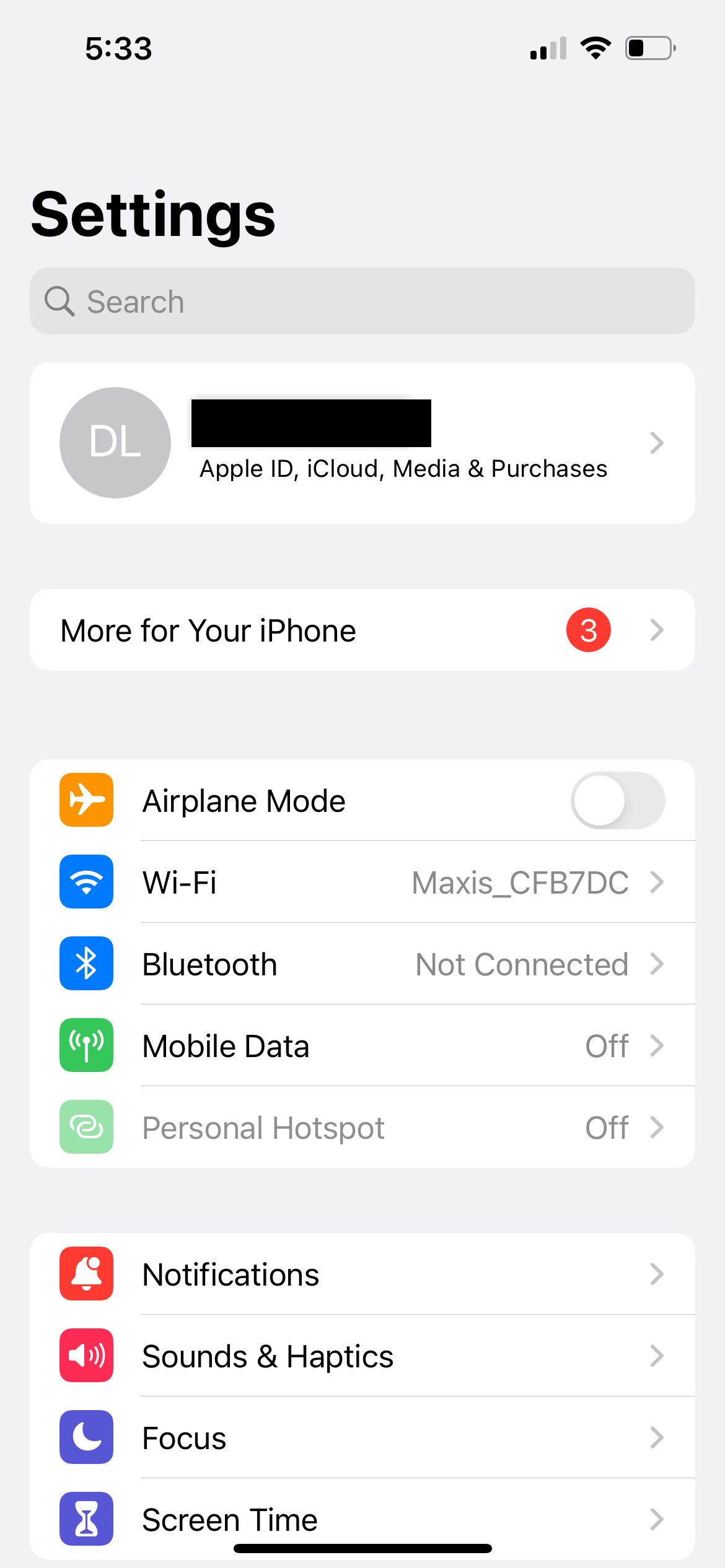
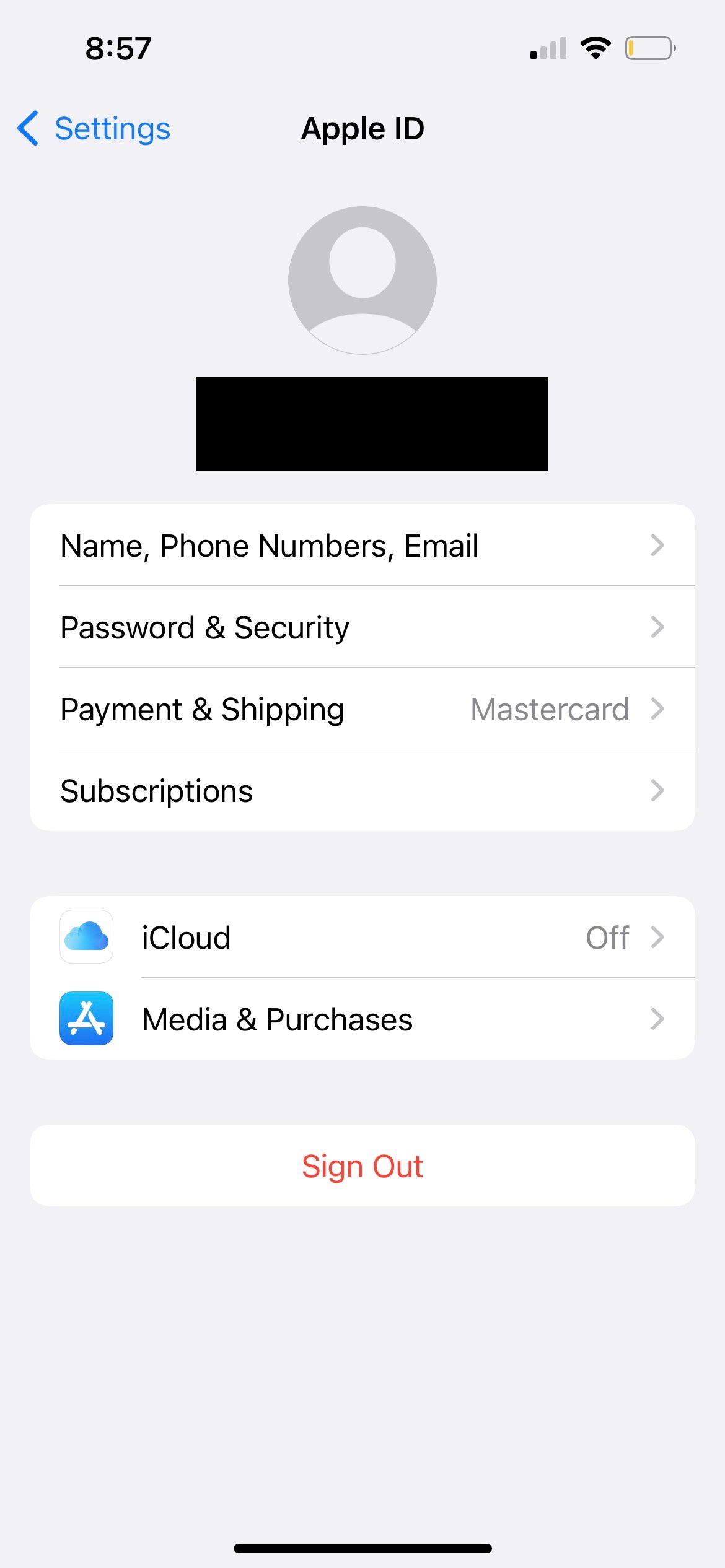
9. Đặt lại iPhone của bạn
Giải pháp cuối cùng là đặt lại iPhone của bạn. Hướng tới Cài đặt> Chung> Chuyển hoặc Đặt lại iPhone> Đặt lại> Đặt lại tất cả cài đặt. Thao tác này khôi phục tất cả cài đặt iPhone của bạn về trạng thái mặc định mà không xóa bất kỳ dữ liệu nào.
Xóa tất cả dữ liệu và xóa sạch hệ điều hành của thiết bị sẽ là giải pháp cuối cùng khi điểm phát sóng iPhone của bạn vẫn không hoạt động. Nếu bạn muốn đi tuyến đường đó, hãy đi tới Cài đặt> Chung> Chuyển hoặc Đặt lại iPhone> Đặt lại> Xóa tất cả nội dung và cài đặt để bắt đầu khôi phục cài đặt gốc cho toàn bộ iPhone của bạn. Nhưng bạn nên đảm bảo sao lưu trước.
Ngoài ra, bạn cũng có thể đạt được kết quả tương tự bằng cách sử dụng Finder hoặc iTunes trên máy tính. Kết nối điện thoại của bạn với máy tính, mở ứng dụng Finder hoặc iTunes, chọn iPhone của bạn ở bảng điều khiển bên trái và nhấp vào Khôi phục iphone.
Ghé thăm Trung tâm bảo hành của Apple Tiếp theo
Nếu vẫn thất bại và điểm phát sóng cá nhân iPhone của bạn vẫn không hoạt động, bạn có thể đến Apple Store (hoặc Nhà cung cấp dịch vụ được ủy quyền) và nhờ nhóm ở đó xem xét. Có khả năng bạn đang gặp sự cố phần cứng. Nếu bạn đang làm như vậy, không có vấn đề gì về cài đặt hoặc loại kết nối sẽ giải quyết được việc bạn không thể kết nối với điểm phát sóng iPhone.